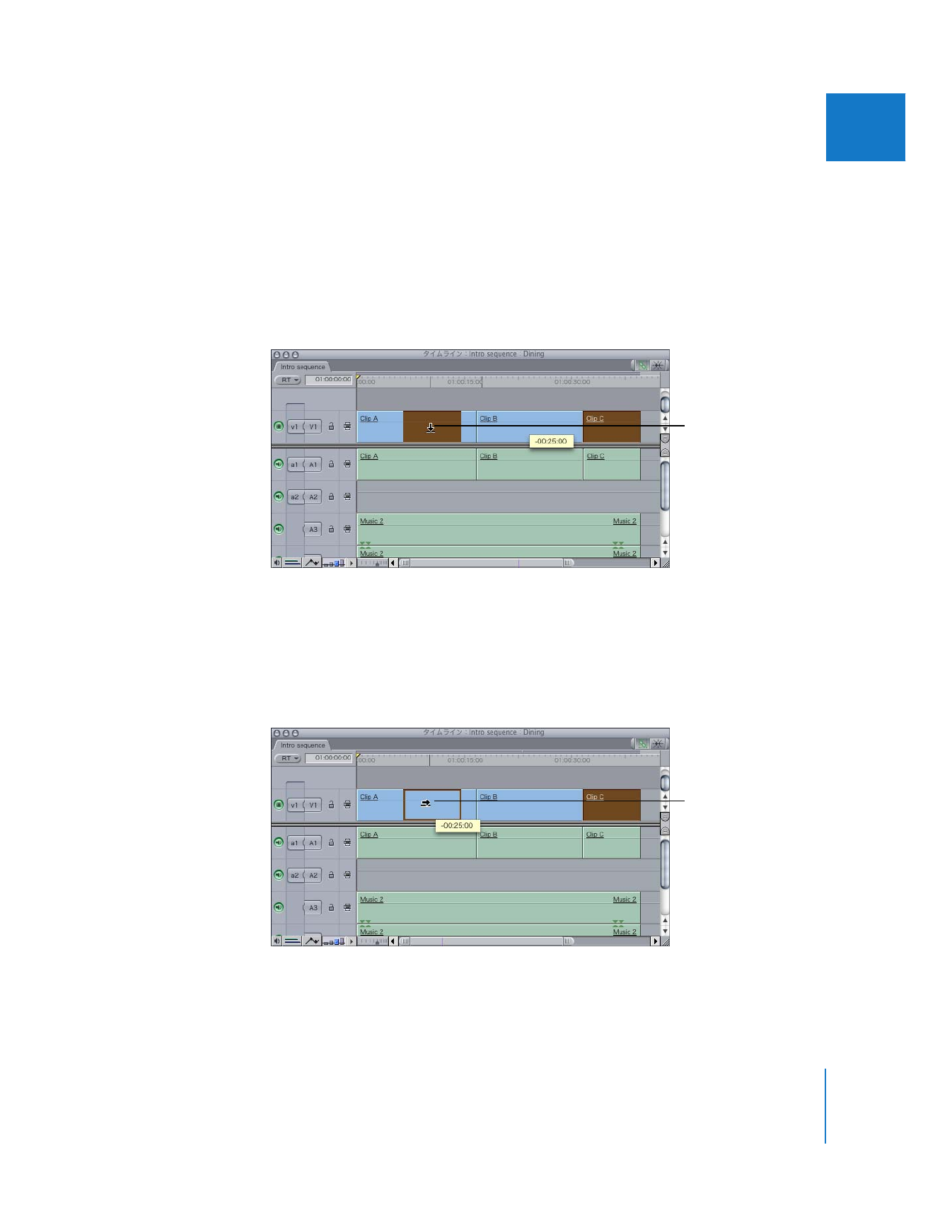
ドラッグによって移動する
クリップを新しい位置にドラッグすると、使用しているキーボード修飾キーに応じて、上書き編
集または挿入編集を行うことができます。
ドラッグによってクリップを新しい位置に移動する(および上書き編集を行う)には:
1
「タイムライン」内で、クリップを目的の位置までドラッグします
(ポインタが下向きの矢印に
なります)
。
2
マウスボタンを放します。
ドラッグによってクリップを新しい位置に移動する(および挿入編集を行う)には:
1
「タイムライン」内で、クリップを目的の位置までドラッグします
2
Option
キーを押したままにします(クリップのドラッグを開始した後)
。
ポインタが右向きの矢印になります。
3
マウスボタンを放します。
下向きの矢印は、上書き
編集が行われることを
示します。
右向きの矢印は、挿入
編集が行われることを
示します。
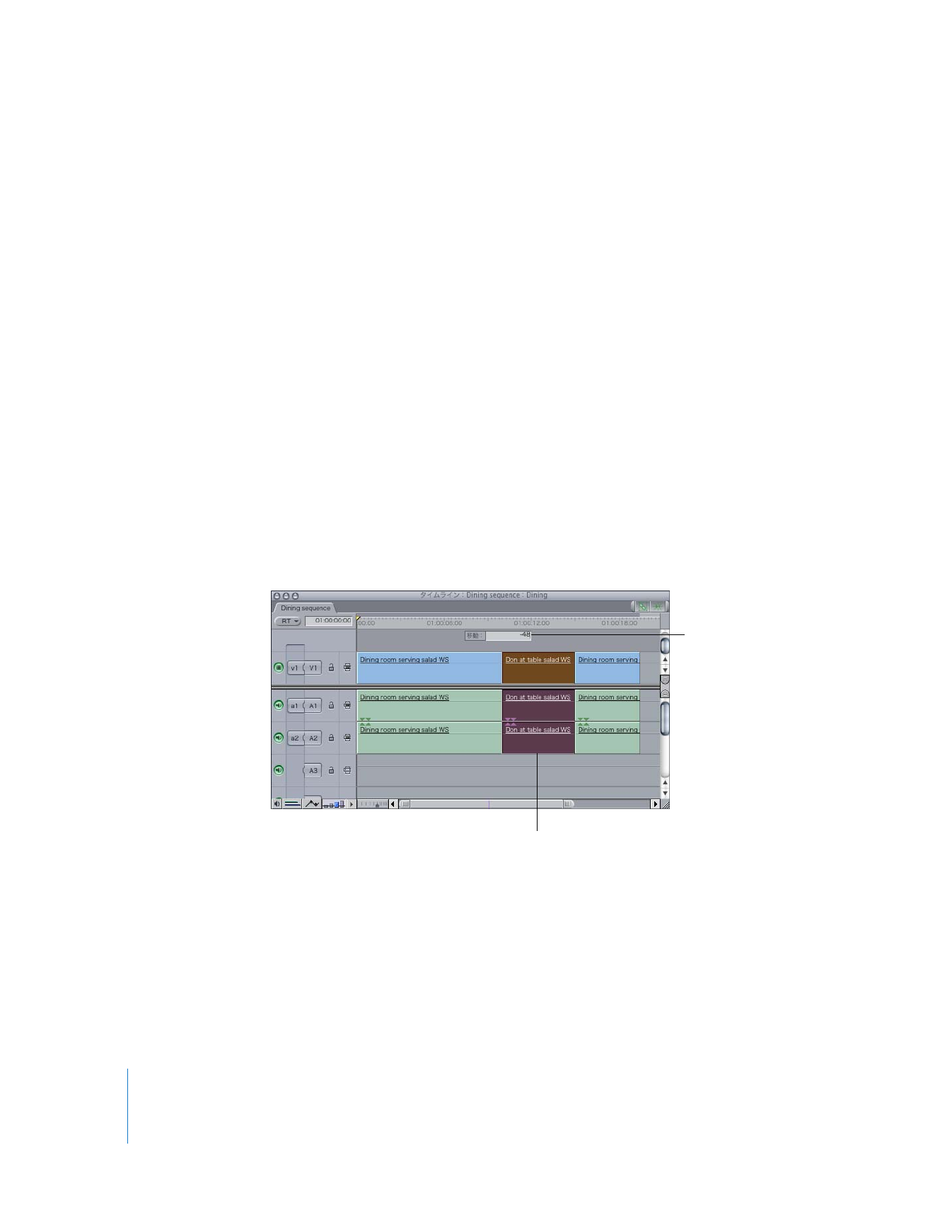
192
Part II
ラフ編集
シーケンス内の横方向の位置を変えずにクリップを別のトラックに移動するには:
1
「タイムライン」で、移動したいクリップを選びます。
2
Shift
キーを押したまま、選択したクリップを縦方向に新しいトラックまでドラッグします。
クリップは、同じタイムコード位置で、別のトラックに移動します。